
Ce logiciel maintiendra vos pilotes opérationnels, vous protégeant ainsi des erreurs informatiques courantes et des pannes matérielles. Vérifiez tous vos pilotes maintenant en 3 étapes faciles :
- Télécharger DriverFix (fichier de téléchargement vérifié).
- Cliquez sur Lancer l'analyse pour trouver tous les pilotes problématiques.
- Cliquez sur Mettre à jour les pilotes pour obtenir de nouvelles versions et éviter les dysfonctionnements du système.
- DriverFix a été téléchargé par 0 lecteurs ce mois-ci.
L'un des problèmes les plus ennuyeux et les plus importants pour les propriétaires d'ordinateurs portables est le problème de charge. Et puisque la charge est une partie essentielle de l'utilisation de tout ordinateur portable, les problèmes de charge doivent être résolus immédiatement. Nous allons donc vous montrer et vous expliquer ce que vous devez faire si votre ordinateur portable est branché, mais pas en charge.

Diverses causes peuvent empêcher votre ordinateur portable de se charger, des problèmes logiciels mineurs aux problèmes matériels graves, qui nécessitent l'intervention de professionnels. Nous allons donc explorer ici divers cas et symptômes et vous fournir une solution appropriée. Parce que, en fonction de vos symptômes, vous pouvez déterminer le problème et trouver la solution. Alors, commençons.
Comment résoudre les problèmes de charge d'ordinateur portable
Vérifiez vos connexions
La première chose que nous allons vérifier sont les connexions entre votre ordinateur portable et un chargeur. Commençons par vérifier si vous êtes bien branché. Cela semble être une solution évidente et idiote, mais si quelque chose vous échappait de vue, cela pourrait nécessiter un peu plus de travail que vous ne le pensiez au départ. Parce que, si vous rencontrez des problèmes de connexion, aucun ajustement logiciel ou matériel ne peut vous aider.
Tout d'abord, vérifiez la brique de votre adaptateur secteur et assurez-vous que tous les câbles amovibles sont correctement branchés. Ensuite, vérifiez si tout va bien avec votre compartiment de batterie, vérifiez si la batterie est bien en place et si tout va bien avec les points de contact de la batterie et de l'ordinateur portable.
Si tout va bien avec les connexions de la batterie, vous devriez « explorer » vos connecteurs d'alimentation un peu plus. Vérifiez si votre connecteur d'alimentation a des plis ou des ruptures, en faisant glisser vos doigts le long de celui-ci (débranchez-le d'abord, bien sûr), vérifiez également les extrémités pour les connexions cassées. Maintenant, jetez un œil à votre adaptateur secteur. Avez-vous remarqué quelque chose d'inhabituel à ce sujet? Essayez de le brancher sur un autre ordinateur portable et voyez s'il se charge normalement, si ce n'est pas le cas, le problème vient probablement de votre chargeur.
Vérifiez votre batterie
Si vous avez « scanné » en profondeur toutes vos connexions électriques et que tout semble aller bien, le problème réside peut-être dans la batterie. La première chose que vous devriez essayer est de retirer complètement la batterie, puis de brancher votre ordinateur portable. Si l'ordinateur portable s'allume correctement, le problème était probablement la batterie endommagée. Tout comme vous l'avez fait avec le chargeur, vous pouvez mettre la batterie dans un autre ordinateur portable et voir si quelque chose est différent.
Heureusement, la batterie et les accords sont les pièces les moins chères et les plus faciles à remplacer de l'ordinateur portable. Les accords ne devraient pas dépasser 10 $ en ligne, tandis que les batteries peuvent être achetées pour moins de 100 $. Vous pouvez trouver le câble approprié en recherchant sous le modèle de votre ordinateur portable, tandis que les batteries ont souvent leur propre numéro de modèle. Mais, il est probablement plus facile de rechercher la même batterie que celle que vous possédez déjà.
Assurez-vous que votre ordinateur portable n'est pas surchauffé
Si la température de votre ordinateur portable est trop élevée, des problèmes de charge peuvent survenir. Dans le premier cas, votre système s'arrêtera pour éviter de surchauffer une batterie et de provoquer un incendie/une explosion. Et dans d'autres cas, une température élevée peut provoquer des ratés du capteur de batterie, ce qui indiquera à votre ordinateur cette batterie est soit complètement chargée, soit complètement manquante, ce qui entraînera logiquement une charge problèmes. Des problèmes comme ceux-ci se produisent plus souvent sur les ordinateurs portables plus anciens, avec des refroidisseurs et des évents de qualité inférieure. Donc, si vous remarquez que votre ordinateur portable surchauffe, n'essayez pas de le brûler en le chargeant, mais éteignez-le plutôt et laissez-le refroidir.
Consultez les options d'alimentation et d'autres paramètres
À l'heure actuelle, nous avons couvert tous les problèmes liés au matériel avec la charge, et si vous vérifiez tout ce qui précède, et que vous êtes toujours confronté au problème, il y a de fortes chances qu'il soit lié au logiciel. Nous commencerons notre « enquête sur le logiciel » en vérifiant votre plan d'alimentation. Allez dans Rechercher, tapez Options d'alimentation et appuyez sur Entrée. Vérifiez toutes les sections de la fenêtre et assurez-vous que tout est correct si vous remarquez que votre plan d'alimentation est différent de ce qu'il devrait être, consultez notre article à propos de la prévention du changement automatique du plan d'alimentation. Vous devez également vérifier si tout va bien avec votre batterie, votre écran et vos options de veille. Si vous n'êtes pas sûr des options qui vous conviennent le mieux, le meilleur choix est probablement de restaurer le profil d'alimentation aux paramètres par défaut.
Mettez à jour vos pilotes
Cela s'applique particulièrement si vous avez récemment mis à niveau votre ordinateur portable vers Windows 10, car vous n'avez peut-être pas encore reçu tous les pilotes nécessaires. Donc, cela ne fera aucun mal si vous vérifiez si vos pilotes de batterie sont à jour. Pour ce faire, suivez ces étapes :
- Allez dans Rechercher, tapez devicemanager et ouvrez Device Manager
- Trouvez la section « Piles » et dépensez-la. Vous devriez voir trois éléments, un pour la batterie, un pour le chargeur et un répertorié comme « Microsoft ACPI Compliant Control Méthode de batterie" (vous verrez peut-être juste le chargeur et la batterie de méthode de contrôle compatible ACPI de Microsoft, cela dépend de la portable)
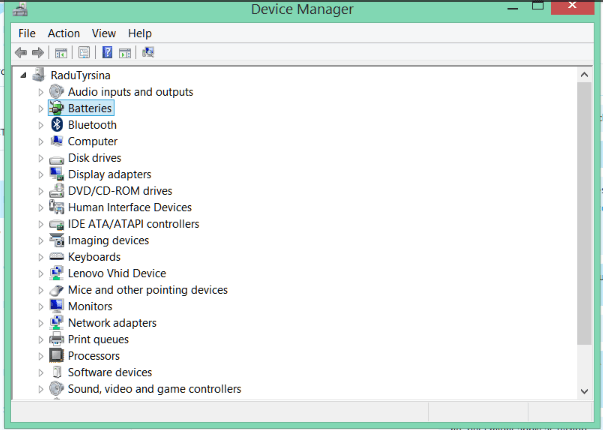
- Cliquez avec le bouton droit sur l'un des éléments et accédez à Mettre à jour le logiciel du pilote. Attendez que l'assistant recherche les mises à jour disponibles, s'il y en a, elles seront installées automatiquement sur votre ordinateur portable
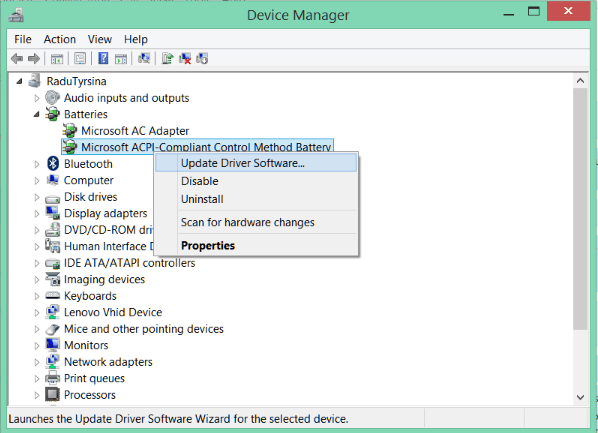
- Faire la même chose pour le reste des articles
- Une fois vos pilotes mis à jour, redémarrez votre ordinateur portable et essayez de le recharger à nouveau. Si vous ne parvenez toujours pas à le charger, désinstallez "Microsoft ACPI Compliant Control Method Battery", redémarrez et réessayez
Appeler le support technique
Si vous avez parcouru notre guide complètement et que vous n'avez toujours pas trouvé la cause de votre problème de charge, c'est le bon moment pour contacter le support technique. Certains ordinateurs portables, fabriqués par des fabricants particuliers, ont leurs propres problèmes, alors contactez le service technique de votre fabricant d'ordinateurs portables. le soutien sera probablement utile, car il / elle a sûrement déjà vécu quelque chose comme ça, alors que nous ne pouvons que vous donner un solutions.
Nous terminons notre guide avec cela, car nous espérons que cela vous a aidé à résoudre le problème de charge de votre ordinateur portable. Si vous avez des commentaires ou des questions, accédez simplement à la section des commentaires ci-dessous.
Lire aussi: L'écran scintillant sur Surface Book et Surface Pro 4 obtient un correctif
![Meilleurs ordinateurs portables avec Microsoft Office à acheter [Guide 2021]](/f/2bd819f1a5015272cf7e943b9086fac7.jpg?width=300&height=460)
![Meilleurs ordinateurs portables i7 à acheter [Guide 2021]](/f/2edfa426706624c67e44c00675b2a74d.jpg?width=300&height=460)
![6 meilleurs ordinateurs portables 17 pouces à acheter [Guide 2021]](/f/e87bc9fea98a0b28075f62e7d53bcf20.jpg?width=300&height=460)